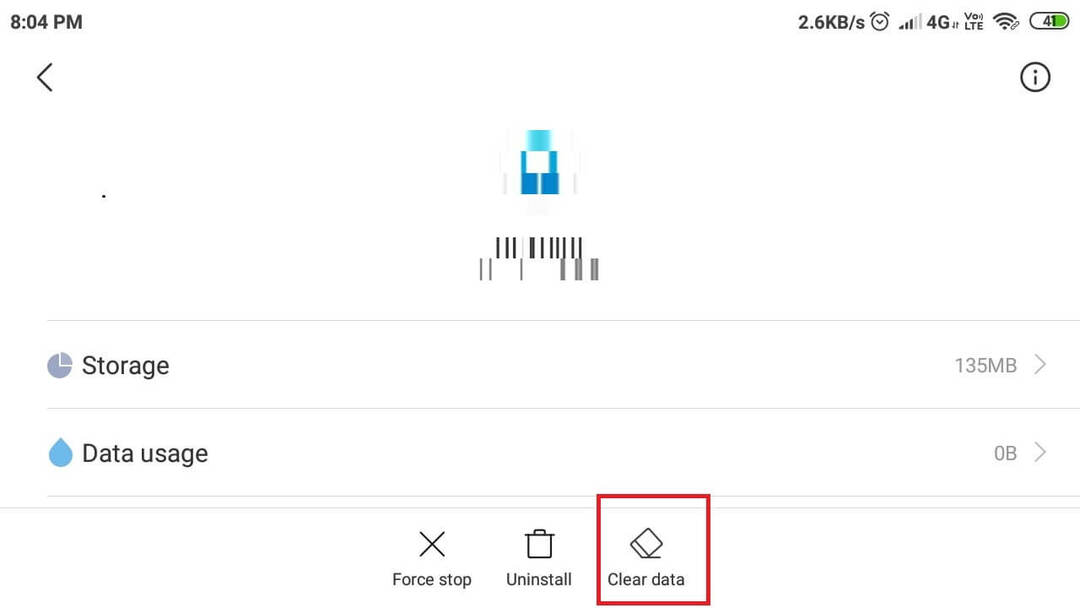ซอฟต์แวร์นี้จะช่วยให้ไดรเวอร์ของคุณทำงานอยู่เสมอ ทำให้คุณปลอดภัยจากข้อผิดพลาดทั่วไปของคอมพิวเตอร์และความล้มเหลวของฮาร์ดแวร์ ตรวจสอบไดรเวอร์ทั้งหมดของคุณตอนนี้ใน 3 ขั้นตอนง่ายๆ:
- ดาวน์โหลด DriverFix (ไฟล์ดาวน์โหลดที่ตรวจสอบแล้ว)
- คลิก เริ่มสแกน เพื่อค้นหาไดรเวอร์ที่มีปัญหาทั้งหมด
- คลิก อัพเดทไดรเวอร์ เพื่อรับเวอร์ชันใหม่และหลีกเลี่ยงการทำงานผิดพลาดของระบบ
- DriverFix ถูกดาวน์โหลดโดย 0 ผู้อ่านในเดือนนี้
กล้อง Nikon มาพร้อมกับแฟลชที่แข็งแกร่งเพื่อถ่ายภาพที่ยอดเยี่ยมแม้ในที่มืด อย่างไรก็ตาม ในบางช่วงเวลา คุณอาจพบปัญหาเกี่ยวกับแฟลชของกล้อง ผู้ใช้หลายคนรายงานว่าแฟลชกล้อง Nikon ไม่ทำงานทางออนไลน์
ตามที่ผู้ใช้กล้องระบุว่าแฟลชเปิดขึ้นจะไม่ยิง ปัญหาแฟลชในกล้อง DSLR เกิดขึ้นได้จากหลายสาเหตุ รวมถึงปัญหาฝุ่นและปัญหาเซ็นเซอร์
หากคุณประสบปัญหานี้ด้วย ต่อไปนี้คือเคล็ดลับการแก้ปัญหาสองสามข้อเพื่อช่วยคุณแก้ไขแฟลชของกล้อง Nikon ที่ไม่ทำงานในทันที
แก้ไขปัญหาแฟลชกล้อง Nikon ไม่ออก
1. ทำความสะอาดฝุ่น

ก่อนแก้ไขปัญหากล้อง ตรวจสอบให้แน่ใจว่าโหมดที่คุณใช้กล้องอนุญาตให้แฟลชทำงาน
- เมื่อเวลาผ่านไป แฟลชของกล้องอาจสะสมฝุ่นในรูได้ ซึ่งอาจส่งผลต่อเซ็นเซอร์ของกล้องทำให้เกิดปัญหากับแฟลช
- ลองทำความสะอาดช่องแฟลชเพื่อหาฝุ่น คุณสามารถใช้เครื่องเป่าลมเพื่อเป่าฝุ่นและวัตถุอื่นๆ ที่ทำให้เกิดปัญหากับแฟลชออก
- หากคุณไม่มีเครื่องเป่าลม ให้ใช้ผ้าสะอาดพยายามทำความสะอาดให้มากที่สุด พันผ้าเข้ากับไขควงแล้วทำความสะอาดด้านในอย่างอ่อนโยน
- เสร็จแล้วอย่าลืมเปิดแฟลช
- ลองคลิกที่ภาพและตรวจสอบว่าแฟลชกล้อง Nikon ทำงานหรือไม่
กล้อง Nikon ไม่ชาร์จ? ลองใช้วิธีแก้ปัญหาเหล่านี้
2. แก้ไขปัญหาเซ็นเซอร์แฟลช

- หากเซ็นเซอร์ตรวจจับไม่ได้เมื่อเปิดหัวแฟลช จะไม่ยิงแฟลช หากต้องการตรวจสอบว่าเป็นกรณีนี้หรือไม่ ให้ทำดังนี้
- ตั้งกล้องใน โหมดอัตโนมัติ
- ตอนนี้กดชัตเตอร์ลงครึ่งหนึ่งเพื่อให้แน่ใจว่าจำเป็นต้องใช้แฟลช สิ่งนี้จะทำให้หัวแฟลชปรากฏขึ้น
- ลั่นชัตเตอร์
- กดชัตเตอร์ลงครึ่งหนึ่งอีกครั้งแล้วตรวจดูว่ามีเสียงคลิกหรือไม่
- หากเซ็นเซอร์กล้องทำงานผิดปกติ กล้องจะไม่ยิงแฟลชแม้ว่าหัวแฟลชจะยกขึ้นก็ตาม
3. แก้ไขเซ็นเซอร์กล้อง

หมายเหตุ: ขั้นตอนนี้กำหนดให้คุณต้องถอดฝาแฟลชออกจากกล้อง หากคุณไม่แน่ใจว่ากำลังทำอะไรอยู่ ให้ปรึกษาผู้เชี่ยวชาญ
หมายเหตุ: ตรวจสอบให้แน่ใจว่าคุณปล่อยคอนเดนเซอร์เพื่อหลีกเลี่ยงการกระแทก
- ทำตามขั้นตอนเหล่านี้หลังจากยืนยันว่าปัญหาอยู่ที่เซ็นเซอร์ในขั้นตอนที่ 2
- ขั้นแรก ให้ถอดสกรู 2 ตัวออกจากด้านหน้าของป๊อปอัปหัวแฟลช
- ถอดฝาครอบพลาสติกด้านหลังออก
- ข้างในคุณจะเห็นสวิตช์เล็ก ๆ ที่ด้านขวาของชุดแฟลช
- ถอดสปริงสกรูออกจากอีกด้านหนึ่งแล้วถอดแล้วถอดโครงยึด
- ดึงแขนเสื้อสีขาวทางด้านขวาออก แขนเสื้อนี้ขยับเล็กน้อย
- สายไฟบางมาก ดังนั้นให้ใส่ตัวยึดแฟลชเข้ากับกล้องอย่างเบามือ
- คุณจะเห็นลูกปืนพลาสติกสีขาวพร้อมกิ๊บเล็ก 2 อัน ต้องผ่านรูและบนโครงยึด มันจะวางพินที่เปิดใช้งานสวิตช์ในตำแหน่งที่ถูกต้อง
- ตอนนี้ใส่หัวแฟลชกลับตามลำดับที่คุณถอดออก
- ยิงแฟลชเพื่อตรวจสอบว่าแฟลชทำงานอีกครั้งหรือไม่
เรื่องราวที่เกี่ยวข้องที่คุณอาจชอบ:
- กล้อง Nikon ไม่ถ่าย? ลองใช้วิธีแก้ปัญหาเหล่านี้
- 5 ซอฟต์แวร์ที่ดีที่สุดสำหรับการแก้ไขภาพดิบของ Nikon บน Windows 10
- ซอฟต์แวร์ 5 อันดับแรกสำหรับ Parametric Image Editing สำหรับช่างภาพมืออาชีพ